Ultimamente, você se aproximou do mundo da automação residencial e comprou alguns dispositivos que permitem ligar e desligar as luzes da sua casa a partir do seu smartphone. Aprofundando no assunto, você descobriu que esses aparelhos inteligentes também podem ser controlados com comandos de voz e, sem pensar duas vezes, resolveu comprar Google Home Mini, assistente de voz do Google. Porém, por nunca ter feito isso antes, você não tem a menor ideia de como realizar a primeira configuração ou como adicionar os dispositivos a serem controlados com sua voz.
É assim mesmo, estou certo? Então não vejo onde está o problema: se quiser, estou aqui para te ajudar e te explicar como configurar o Google Home Mini. Além de mostrar o procedimento para criar uma conta do Google, necessária para usar o famoso assistente de voz "big G", você encontrará todas as informações necessárias para instalar o dispositivo e realizar sua primeira configuração. Além disso, direi como adicionar novos dispositivos ao Google Home Mini e como conectá-lo à TV e ao computador de sua casa.
Se você mal pode esperar para saber mais, não vamos perder mais tempo conversando e vamos direto ao que interessa. Coragem: fique à vontade, leve o tempo que achar necessário e dedique-se à leitura dos próximos parágrafos. Siga atentamente as instruções que estou prestes a lhe dar e garanto que, tentando colocá-las em prática no seu smartphone, você poderá configurar o Google Home Mini rapidamente. Posto isto, só me resta desejar-vos uma boa leitura e boa sorte para tudo!
Índice
- operação preliminar
- Como configurar o Google Home Mini com Android e iPhone
- Como configurar o Google Home Mini no PC
operação preliminar
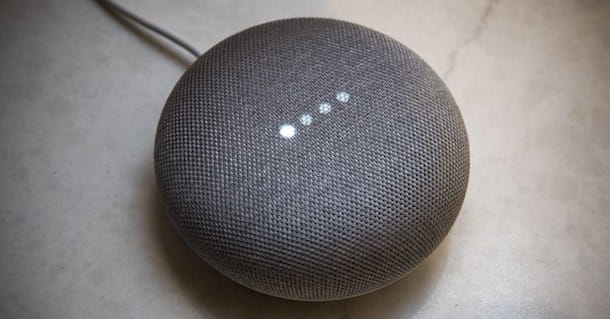
Antes de explicar, palavra por palavra, como configurar o Google Home Mini, você deve saber que uma conta do Google é necessária para iniciar o procedimento de configuração.
Se você ainda não tem um, pode criá-lo gratuitamente conectando-se à página principal do Google clicando no botão Iniciar Sessão, canto superior direito e opções de escolha Crie a sua conta aqui e Para mim. Na nova tela que aparece, insira os dados necessários nos campos Nome, Sobrenome, Nome de Utilizador e Palavra-passe e pressione pulsando PRÓXIMA.
Como configurar o Google Home Mini com Android e iPhone
Depois de criar uma conta Google, por configurar o Google Home Mini com Android e iPhone, basta conectar o dispositivo à rede elétrica doméstica, baixar o aplicativo Google Home em seu smartphone e criar seu casa inserindo todos os dados solicitados. Como fazer? Eu vou te dizer imediatamente!
Como configurar o Google Home Mini em italiano
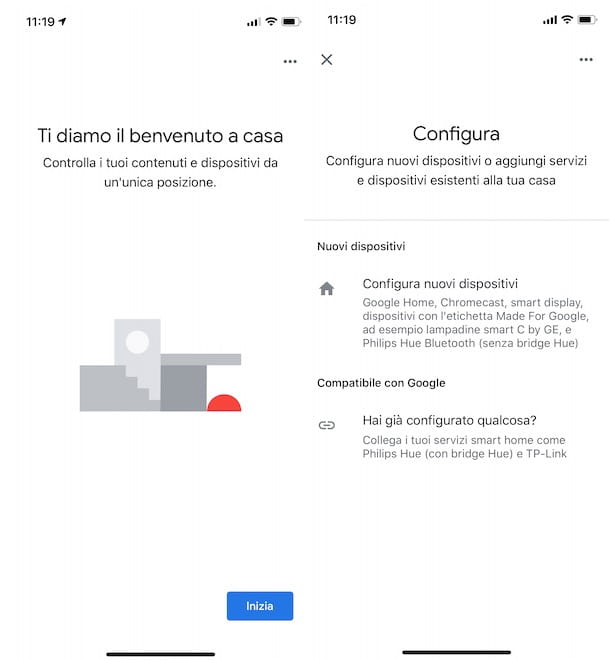
Para iniciar configurar o Google Home, ele deve ser conectado à rede elétrica doméstica. Para fazer isso, pegue o cabo de alimentação que acompanha o dispositivo e conecte uma extremidade à entrada na parte traseira do Google Voice Assistant e a outra à tomada elétrica de sua casa.
Nesta altura, pegue no seu smartphone (ou tablet), aceda à loja deste último e descarregue a aplicação Google Home para Android e iOS/iPadOS. Depois que o download e a instalação estiverem concluídos, inicie o aplicativo em questão, toque no botão Início e, na nova tela que aparece, selecione oConta do Google que você deseja associar ao Google Home.
Se você não vê-lo na lista Escolha as contas, toque no item Usar outra conta, faça o tap sul pulsar OK, insira os dados da conta do Google de seu interesse nos campos Endereço ou telefone e Coloque sua senha e pressione pulsando PRÓXIMA.
Agora, na captura de tela Crie uma casa, toque no item Início, selecione a opção Configure novos dispositivos em sua casa e especifique os dados relativos à sua casa. De seguida introduza nos campos um nome a atribuir à casa e a respetiva morada Apelido casa e Por favor, insira seu endereço, premiado PRÓXIMA duas vezes consecutivas e toque na opção Permitir, para permitir que o aplicativo Google Home acesse sua localização e detecte o dispositivo a ser configurado e a rede Wi-Fi à qual se conectar.
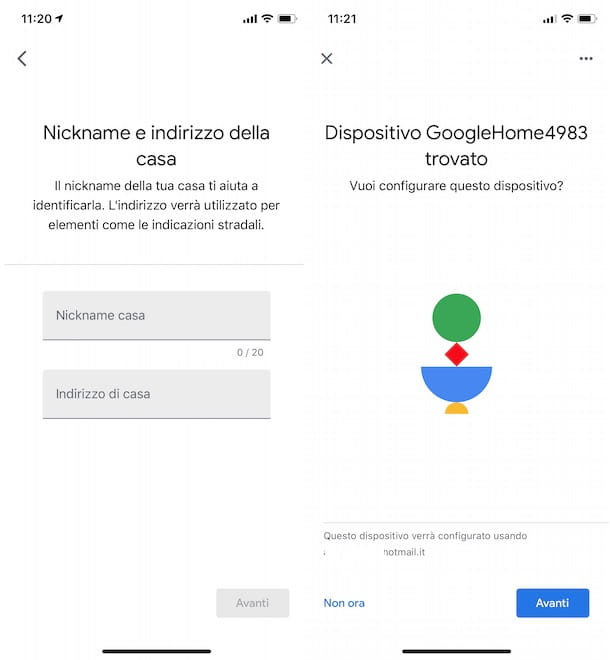
Assim que seu Google Home Mini for detectado, pressione o botão PRÓXIMA e, se tudo correr bem, o aparelho emitirá um breve sinal acústico: se você ouviu, na tela Você ouviu o som?, faça o tap sul pulsar Sim, caso contrário, selecione a opção tente novamente, para tentar uma nova conexão.
Agora, se você quiser ajudar a melhorar o Google Home Mini compartilhando relatórios de falhas e estatísticas do dispositivo com o Google, pressione o botão OK e, na seção Onde está localizado o dispositivo, coloque a marca de seleção ao lado da opção de seu interesse entre as disponíveis (Banheiro, quarto, Corredor, Cozinha, garagem, Sofás, Studio, Sala de estar etc). Escolhendo, em vez disso, a voz Adicionar uma sala personalizada, você também pode adicionar a sala de seu interesse digitando seu nome no campo Nome da sala personalizada e pressionando a pulsação PRÓXIMA.
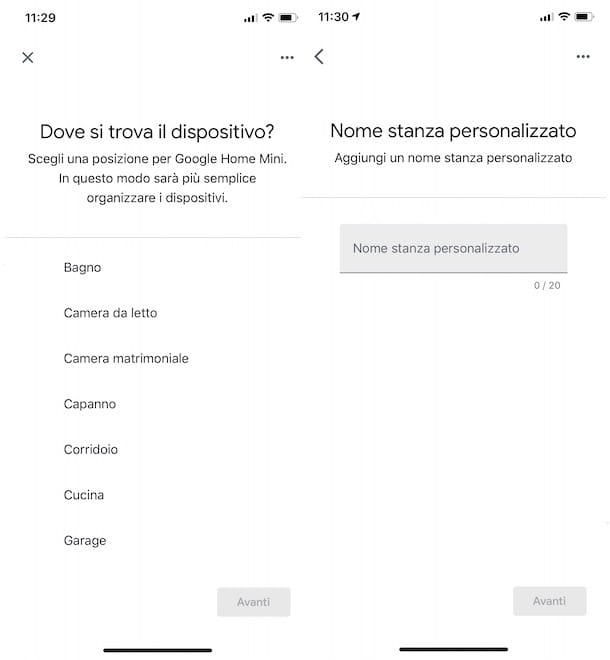
Feito isso, selecione o Rede WIFI para conectar seu Google Home Mini, toque no botão PRÓXIMA, digite seu Palavra-passe no campo apropriado e pressione o item Colega de trabalho, para conectar seu dispositivo à rede escolhida.
Agora, toque no botão PRÓXIMA e, na tela Ative o Voice Match neste dispositivo, escolha a opção ACEITAR, para ativar o Voice Match e permitir que o assistente de voz do Google reconheça sua voz e a diferencie de outras pessoas. Se, por outro lado, você não estiver interessado neste recurso, clique na opção Não, obrigado (Você pode ativá-lo mais tarde em Configurações do Google Home).
Se você optou por ativar o Voice Match, fale os comandos exibidos na tela para permitir que o assistente de voz do Google reconheça sua voz. Feito isso, pressione também os botões ACEITAR e Ver mais e pressione o botão novamente ACEITAR, para permitir que o Google Home também forneça resultados personalizados e acesse sua agenda, contatos, lembretes e outras informações úteis armazenadas em seu dispositivo.
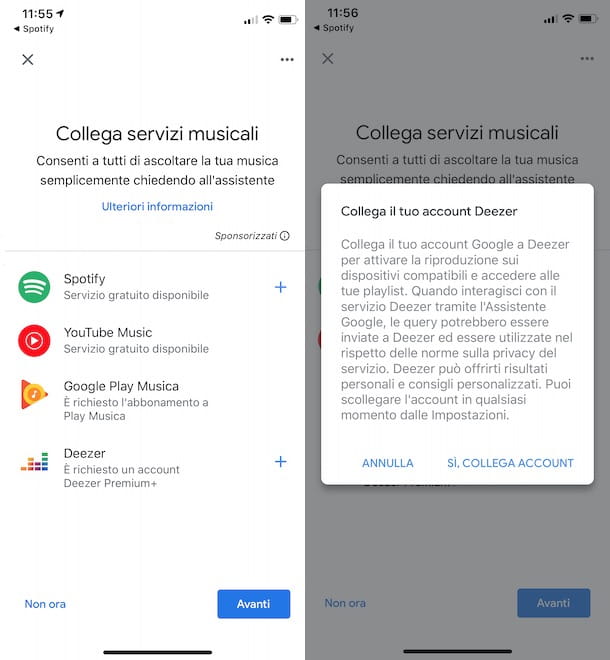
Depois de conectar os serviços de música de seu interesse, toque no botão PRÓXIMA e, na tela Conectar serviços de vídeo, repita o procedimento para vincular qualquer uma de suas contas aos serviços de streaming de vídeo disponíveis (Netflix e Infinity).
Neste ponto, na seção Comece com chamadas de voz, premiado Continuar para emparelhar o Google Duo com o Google Home Mini, insira o seu número de telefone no campo pronto e o prêmio pulsante Verifica, para verificar sua identidade. Ao fazer isso, você poderá receber e fazer chamadas (de e para usuários que usam o Google Duo) em seu Google Home Mini e, quando estiver fora de casa, ligar para pessoas que estão em sua casa.
Finalmente, na captura de tela Você está quase pronto, certifique-se de que todos os dados relatados na seção Efetuado estão corretos e pressione o botão PRÓXIMAe toque nos itens Continuar e Concluir configuração, para concluir a configuração do Google Home Mini. Para descobrir todos os recursos do assistente do Google e aprender a usá-lo, meu guia sobre o funcionamento do Google Home pode ser útil.
Como você diz? Você configurou seu Google Home Mini com sucesso, mas o assistente de voz responde em um idioma diferente do seu? Nesse caso, inicie o aplicativo Google Home, toque na opção Configurações, selecione a voz Outros ajustes e escolha a aba Assistente.
Depois clique na opção Idiomastoque em língua atualmente em uso e, na nova tela exibida, selecione aquela de seu interesse. Se mesmo assim não conseguir resolver, sugiro que resete o Google Home e repita a configuração.
Como adicionar novos dispositivos ao Google Home Mini
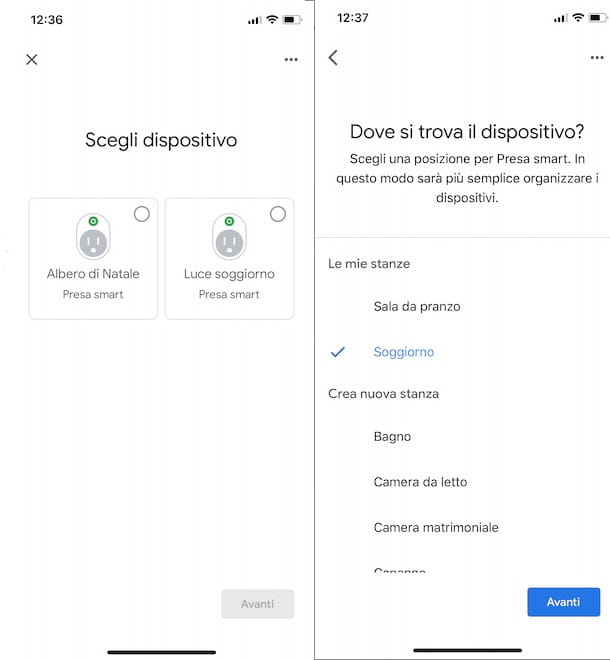
Depois de concluir a configuração inicial do Google Home Mini, se você tiver dispositivos compatíveis com Google Assistant que possam ser controlados por voz, poderá adicioná-los selecionando a opção Configurações, visível na tela principal do app Google Home.
Em seguida, escolha o item Adicionar, toque na opção Configurar dispositivo e, na nova tela que aparece, selecione o item Configurar novos dispositivos, para adicionar dispositivos que tenham o rótulo Feito para o Google na embalagem (ex. Chromecast, lâmpadas inteligentes, soquetes inteligentes etc).
Se, por outro lado, o dispositivo que você pretende conectar ao Google Home já estiver configurado por meio de um aplicativo próprio, escolha a opção Você já configurou algo, selecione o aplicativo usado para a configuração (ex. Vida inteligente, Smart We Link, Coisas inteligentes, Adobe casa inteligente, Philips Hue, Colméia etc.), insira os detalhes da sua conta nos campos apropriados e siga as instruções mostradas na tela para conectar o dispositivo em questão.
Independente do tipo de conexão escolhido, o dispositivo será detectado automaticamente e você poderá adicioná-lo ao cômodo da casa que preferir. Em seguida, selecione o dispositivo você deseja adicionar, toque no botão PRÓXIMA, Selecione o casa você está interessado e pressione o botão novamente PRÓXIMA, coloque a marca de seleção ao lado da sala em que o dispositivo em questão está localizado e toque no botão PRÓXIMA, para concluir a configuração.
Como configurar o Google Home Mini na TV
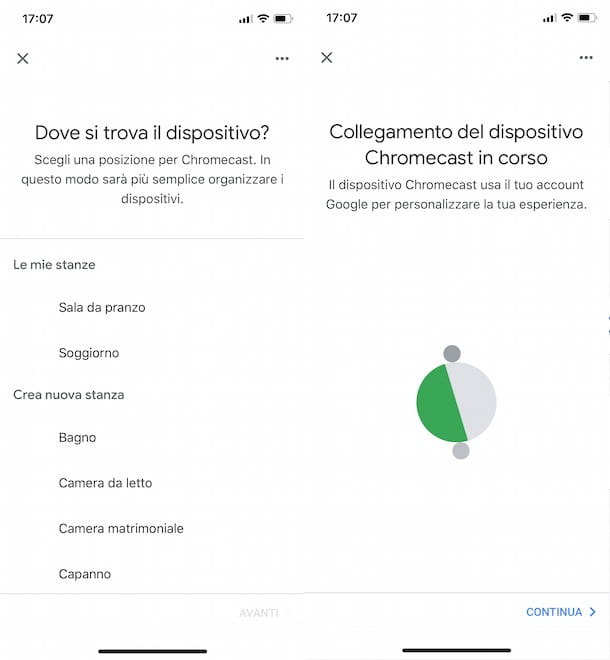
Seja sua intenção è configurar o Google Home Mini na TV, ajudará você a saber que é necessário Chromecast, outro dispositivo produzido pelo Google que permite enviar streams de áudio/vídeo para a TV sem o uso de cabos.
Vou configurar o Google Home Mini com o Chromecast, primeiro insira o último noEntrada HDMI de sua televisão, após o que pegue o cabo USB fornecido e insira uma extremidade na entrada USB do Chromecast e a outra extremidade na entrada USB da TV.
Agora, inicie o aplicativo Google Home, pressione a opção Configurações, escolha o item Adicionar e, na nova tela exibida, toque na opção Configurar dispositivo. Em seguida, pressione o item Configurar novos dispositivos, faça o tap sul pulsar PRÓXIMA e espere que o Chromecast seja detectado, toque nele, pressione o botão novamente PRÓXIMA e verifique se o código de 4 código exibido na tela da TV é o mesmo exibido no smartphone.
Se sim, toque nas opções Sim e OK, coloque a marca de seleção ao lado de sala onde o Chromecast está localizado e pressione o botão PRÓXIMA. Finalmente, entre no nome do dispositivo (por exemplo, Chromecast ou TV) no campo apropriado, escolha o Rede WIFI ao qual conectá-lo, toque no botão Continuar E é isso.
Será útil para você saber que se você pretende ligar e desligar a TV com comandos de voz, bem como conectar e configurar o Chromecast, sua TV deve estar equipada com HDMI-CEC e com a função CEC (Controle de Eletrônicos de Consumo) ativado. Para saber mais sobre o assunto, deixo-vos o meu guia de como ligar o Google Home à TV.
Como configurar o Google Home Mini no PC
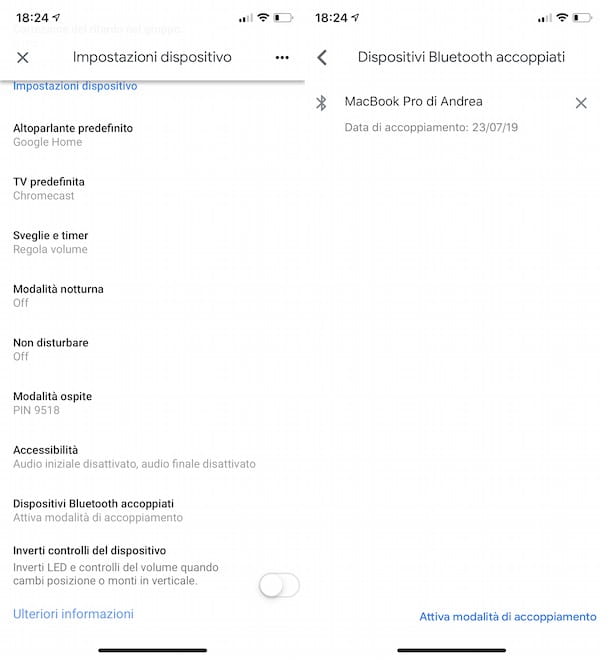
Se você está se perguntando como configurar o Google Home Mini do PC, você deve saber que não é possível fazer isso. De fato, no momento de escrever este guia, a única solução possível para configurar o assistente de voz do Google e adicionar novos dispositivos é usar o aplicativo Google Home para smartphones e tablets.
Dito isto, será útil para si saber que é possível ligar o seu computador ao Google Home Mini via Bluetooth e utilizar este último para ouvir conteúdos áudio. Para fazer isso, inicie o aplicativo Google Home, toque no nome associado ao assistente de voz do Google, pressione o ícone roda de engrenagem, no canto superior direito, selecione a opção Dispositivos Bluetooth emparelhados e toque no item Ativar o modo de emparelhamento.
Agora, ative o Bluetooth no seu computador e, se você tiver um PC com Windows 10, Acesso Configurações deste último, selecione os itens dispositivos e Adicionar Bluetooth ou outro dispositivo e clique na opção Bluetooth, para iniciar a verificação de dispositivos disponíveis. Então espere pelo seu Google Home Mini é detectado e clique nele, para conectá-lo ao seu PC.
Sim, uma vez, há um computador com um Versão do Windows anterior a 10clique no seu botão Inícioeu concordei em Painel de controle, localize a seção Hardware e som e aperte a opção Adicionar dispositivo. Identifique, portanto, Google Home Mini entre os dispositivos detectados e clique nele, para fazer a conexão entre seu computador e o dispositivo em questão.
Deprecated: Automatic conversion of false to array is deprecated in /home/soultricks.com/htdocs/php/post.php on line 606















![[Resolvido] O aplicativo Android não abre o problema](/images/posts/a150cb8db0eb50df4b79257485e3c04c-0.jpg)










